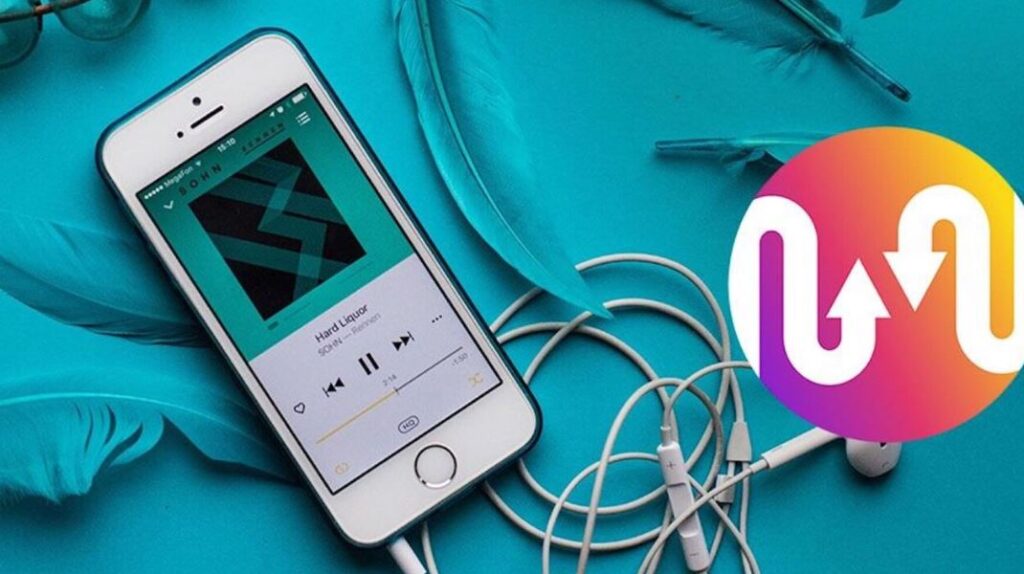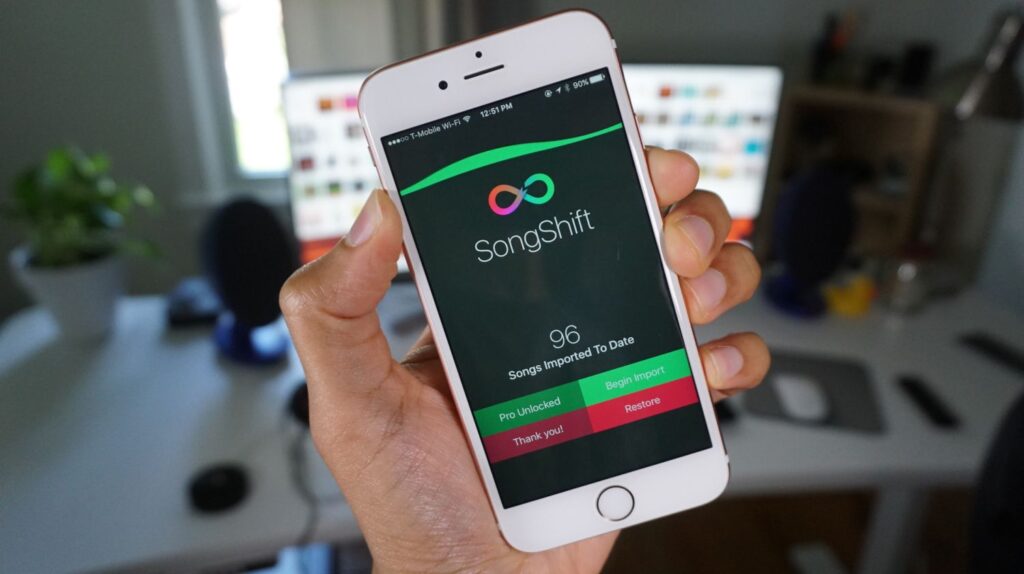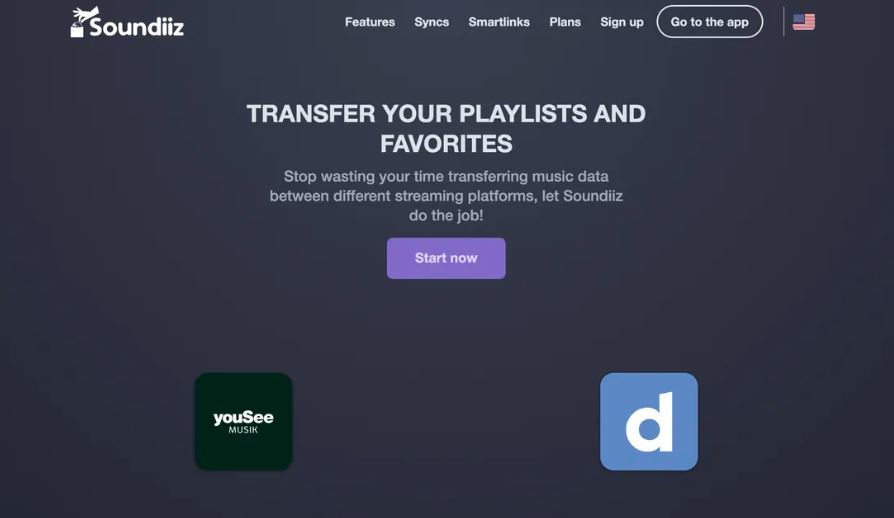Sei stanco di usare Spotify e vorresti passare ad un altro servizio di streaming musicale ma non vuoi proprio perdere le tue amate playlist, quelle che hai creato (ed accumulato) nel corso degli anni? Purtroppo, la maggior parte dei servizi di streaming musicale non dispone di una funzione integrata che ti permetta d spostare le tue playlist preferite su un'app musicale diversa.
Come fare, allora? Non disperare: abbiamo individuato per te ben quattro app che permetteranno di trasferire le tue playlist preferite su un altro servizio di streaming musicale. Stiamo parlando di FreeYourMusic, SongShift, Soundiiz e Tune My Music. Continua a leggere questa guida: ti sveliamo come effettuare il trasferimento!
Indice dei contenuti
FreeYourMusic
FreeYourMusic è un'app che ti permette di trasferire le tue playlist musicali da ben 20 piattaforme diverse come Apple Music, Amazon Music, Deezer, Pandora, YouTube Music, Tidal e (ovviamente) Spotify.
L’app è a pagamento ma ne vale assolutamente la pena! Dotata di un'interfaccia utente pulita e molto semplice da usare, FreeYourMusic ti aiuta a trasferire le tue playlist musicali con un semplice click. Nel paragrafo che segue, ti spieghiamo come effettuare il trasferimento da Spotify a YouTube Music.
Come trasferire le playlist con FreeYourMusic da Spotify a Youtube Music
Ad esempio, per effettuare il passaggio da Spotify e YouTube Music non dovrai far altro che installare FreeYourMusic, selezionare la fonte della tua playlist e accedere a Spotify tramite la finestra pop-up.
Successivamente, devi seguire la stessa procedura per YouTube Music. Una volta che l’app ha individuato i servizi di origine e di destinazione, vedrai comparire un elenco delle tue playlist di Spotify insieme al numero totale di brani e librerie musicali. Con un semplice click, FreeYourMusic ti permette di separare le playlist personali, quelle che ti sono piaciute e i tuoi album preferiti.
Ora seleziona quelle che ti interessa trasferire, clicca su "Inizia trasferimento" e FreeYourMusic effettuerà tutto il lavoro per te. Ovviamente, la velocità del trasferimento può variare e dipende sempre dalle dimensioni delle tue playlist. Una volta terminato il trasferimento, accedi all’app YouTube Music: troverai tutte le tue playlist preferite e potrai iniziare ad ascoltarle fin da subito!
SongShift
Se ascolti musica principalmente sul tuo iPhone, allora dovresti assolutamente provare SongShift, l'app iOS gratuita che ti permette di trasferire le tue playlist preferite da e verso 12 servizi. Quest’applicazione è dotata anche di una versione Pro che aggiunge numerose altre funzionalità come, ad esempio, la possibilità di condividere playlist, sincronizzare le tue liste nonchè importarle (oppure esportarle) come file. Nel paragrafo che segue, ti spieghiamo come effettuare il trasferimento da Spotify ad Apple Music.
Come trasferire le playlist con SongShift da Spotify ad Apple Music
Una volta installata l’app, dovrai per prima cosa scegliere i servizi musicali supportati che desideri. In particolare, se vuoi spostare le tue playlist Spotify su Apple Music, devi disporre di un account su Apple Music ed abilitare l’opzione Sincronizza Libreria in modo che SongShift possa scaricare la playlist da iCloud.
La sincronizzazione dovrebbe già essere attiva per impostazione predefinita. Se non lo è, accedi ad Impostazioni > Musica sul tuo dispositivo mobile ed attivala.
Una volta che hai selezionato i servizi di tuo interesse, clicca su Continua e, dopo aver visualizzato l’elenco delle funzionalità dell'app, clicca su Inizia. Ora clicca su Sorgente e scegli Spotify: siccome hai già selezionato la fonte di destinazione delle playlist (ovvero Apple Music), non devi fare altro. Devi semplicemente selezionare album, playlist o brani che intendi trasferire, poi cliccare su Continua. Ora l’app inizierà ad effettuare il trasferimento dei tuoi brani preferiti e, al termine della procedura, li troverai tutti disponibili su Apple Music. Facile, non credi?
Soundiiz
Se scegli Soundiiz per trasferire le tue playlist da Spotify non dovrai scaricare un’app ma dovrai semplicemente collegarti al sito web e seguire la procedura di trasferimento. Peccato che l’interfaccia utente sia un po’ confusa e poco semplice da navigare!
In ogni caso, Soundiiz fa davvero bene il suo lavoro. L’app offre un piano gratuito e due a pagamento. Ovviamente c’è una differenza fondamentale tra le due tipologie di abbonamento: nella versione gratuita, infatti, potrai importare la tua playlist (ma un brano alla volta) mentre la versione premium è in grado di trasferire tutte le playlist e i brani in una volta sola e di sincronizzare fino a 20 playlist. Nel paragrafo che segue, ti spieghiamo come effettuare il trasferimento da Spotify a Tindal.
Come trasferire le playlist con Soundiiz da Spotify a Tindal
Passare da Spotify a Tidal usando Soundiiz è davvero molto semplice! Collegandoti alla homepage, potrai visualizzare tutti i servizi disponibili insieme alle tue playlist: clicca su Continua. Come puoi notare, Soundiz offre una selezione di ben 48 servizi di streaming musicale a cui puoi connetterti: tu ovviamente nascondi quelli che non utilizzerai mai! In questo modo, avrai un maggiore ordine sull’interfaccia utente. Ora esegui l'accesso a Spotify cliccando su "Connetti" e fai lo stesso per Tidal. Torna alla homepage e potrai visualizzare gli album e i tuoi brani preferiti cliccando sulle relative etichette.
Ora scegli la playlist che vuoi esportare insieme alla piattaforma di origine e clicca su Trasferisci. Ricorda che, se stai usando la versione gratuita dell’app, puoi scegliere solo una playlist alla volta. Soundiiz effettuerà il trasferimento delle playlist che hai selezionato e, una volta completata la procedura, le troverai tutte sull’app Tidal.
Tune my music

Un po’ più semplice rispetto a quelli finora menzionati, Tune My Music ti permette di trasferire le playlist da ben 20 servizi pur offrendo meno funzionalità. Nella sua versione gratuita, Tune my Music ti aiuta a trasferire fino a 500 tracce e ad esportare le tue playlist in un file TXT o CSV. La versione Premium ti permette di effettuare fino a 20 sincronizzazioni automatiche.
Nel paragrafo che segue, ti spieghiamo come effettuare il trasferimento da Spotify ad Amazon Music.
Come trasferire le playlist da Spotify ad Amazon Music con Tune my music
Per prima cosa, devi ovviamente registrare un nuovo account e verificare la tua email. Subito dopo, potrai iniziare ad effettuare il trasferimento che desideri.
Per prima cosa, seleziona Spotify come fonte, seleziona le playlist che desideri spostare e il servizio musicale di destinazione (Amazon Music). Accedi a Spotify per visualizzare tutte le tue playlist, seleziona quelle che vuoi trasferire e Tune my music effettuerà tutto il lavoro al posto tuo, in maniera semplice e veloce. Una volta completata la procedura, accedi ad Amazon Music e goditi tutte le playlist che avevi su Spotify!
Conclusioni
In questa guida ti abbiamo svelato quali sono le migliori app e servizi con cui trasferire le tue playlist Spotify su un altro servizio di streaming musicale. Ma quale scegliere? Molto dipende da quante playlist possiedi e dalla frequenza con cui vuoi effettuarne il trasferimento. Ad esempio, se desideri spostare le tue playlist una tantum e senza troppi fastidi, allorala versione base di FreeYourMusic fa al caso tuo. Invece, Tune My Music è perfetta se hai meno di 500 tracce da spostare, mentre Soundiiz offre una varietà di interessanti funzionalità. Ma se sei un utente Apple, allora SongShift è l’app che fa al caso tuo!
In ogni caso, tutte le app di cui ti abbiamo parlato sono davvero molto valide e ti permettono di raggiungere il tuo scopo: ora sta a te sceglierne una!